|
<?php
require_once "maincore.php";
require_once "subheader.php";
require_once "side_left.php";
opentable("Konfiguracja mIRC'a");
echo "
<BR><BR>
<FONT SIZE="3" FACE="Arial">Przeprowadz? was teraz przez proces konfiguracji naszego komunikatora mIRC.
<BR><BR>
<B>1. Instalacja:</B>
<BR>
Nie b?d? tu omawia? dok?adnie jak ma wygl?da? instalacja programu, poniewa? nie ró?ni si? ona od ka?dej innej instalacji.
<BR><BR>
A wi?c ?ci?gamy naszego mirca, który mo?ecie znale?? w dziale download polecam tak?e ?ci?gn?? nak?ad? INVISION (tak?e dost?pna
w dziale download) która upi?kszy nam wygl?daj?cego jak notatnik mIRCa. Najpierw instalujemy mIRCa domy?lna ?cie?ka dost?pu:
<b>C:/Program Files/mIRC</b>.Nast?pnie instalujemy nak?adk? INVISION która sama powinna znale?? folder z mIRCem i tam si? zainstalowa?,
je?eli natomiast program nie znajdzie folderu mIRC to powinni?my r?cznie poda? ?cie?k? dost?pu tak? samom jak do mIRCa: <B>C:/Program Files/mIRC.</B>
Po zainstalowaniu mo?emy uruchomi? naszego mIRCa klikaj?c na jego ikon?.
<BR><BR>
<B>2.Konfiguracja:</b>
<BR>
Po uruchomieniu poka?e si? nam czarne okno komunikatora (<I>step1 [pomijaj?c czerwono ?ó?te napisy informuj?ce o za?adowanych skryptach zewn?trznych</i>]).
<BR><BR>
<center><a href="http://pershing.ifastnet.com/images/mirc/step1.jpg"target="_blank"><IMG SRC="http://pershing.ifastnet.com/images/mirc/step1.jpg" WIDTH="270" HEIGHT="200" BORDER="0"></a></center>
<BR>
Nast?pnie klikamy na czerwonym przycisku w górnym lewym rogu naszego okna (Connect) przy pierwszym uruchomieniu otworzy nam si? okno b?dziemy musieli w nim wprowadzi? nasze dane (<i>step2</i>).
<BR><BR>
<center><a href="http://pershing.ifastnet.com/images/mirc/step2.jpg" target="_blank"><IMG SRC="http://pershing.ifastnet.com/images/mirc/step2.jpg" WIDTH="270" HEIGHT="200" BORDER="0"></a></center>
<BR>
I od góry:
<BR>
<B>Full Name -</b> tam piszemy nasze imi? np.: Józek
<BR>
<b>Email Addres -</b> tam podajemy nasz adres emial np.: (konto pocztowe dowolne)
<BR>
<b>Nickname -</b> tam podajemy nasz nick, czyli pseudonim, pod jakim b?dziemy czatowa? na Ircu np.: jozek, piesek_leszek: (nie powinni?my stosowa? polskich znaków gdy? nie zawsze one
s? rozpoznawane przez serwer wielko?? liter dowolna, nie u?ywamy tak?e znaku kropki ani spacji do rozdzielenia cz?onów wyrazów musi by? zachowana ci?g?o?? znaków w niku np.: piesek_leszek, piesek^Leszek).
<BR>
<b>Alternative -</b> tam podjemy alternatywny nick, czyli zapasowy gdyby poprzedni nick by? zaj?ty.
<BR><BR>
Teraz przechodzimy do zak?adki serwers (step3).
<BR><BR>
<center><a href="http://pershing.ifastnet.com/images/mirc/step3.jpg" target="_blank"><img src="http://pershing.ifastnet.com/images/mirc/step3.jpg"WIDTH="270" HEIGHT="200" BORDER="0"></a></center>
<BR>
<b>Irc Network -</b> tutaj powinien znajdowa? si? napis <b>All</b>
<BR>
<b>Irc Serwer -</b> tam b?dzie znajdowa?a si? nazwa jakiego? serwera, (ale na razie nie b?dziemy si? tym zajmowa?) klikamy na przycisk <b>Add</b> w celu dodania naszego serwera otworzy nam si? nowe okno (<i>step4</i>) i wype?niamy kolejne okienka:
<BR><BR>
<center><a href="http://pershing.ifastnet.com/images/mirc/step4.jpg" target="_blank"><img src="http://pershing.ifastnet.com/images/mirc/step4.jpg"WIDTH="270" HEIGHT="200" BORDER="0"></a></center>
<BR>
<b>Description -</b> tam wpisujemy opis serwera damy np.: <i>MindForge.org</i>
<BR>
<b>Irc Serwer -</b> tam podajemy dok?adny adres serwera np.: <i><B>MindForge.org</i></b>
<BR>
<b>Port(s) -</b> tam podajemy port serwera niech b?dzie standardowy: <i><b>6667</i></b>
<BR>
Group i Password na razie zostawiamy klikamy <b>ADD</b>
<BR>
Teraz w oknie (<i>step3</i>) powinna pojawi? si? nasza nazwa, czyli <i>MindForge.org</i> je?eli tak si? nie sta?o wybieramy j? z listy (powinna by? na samym dole listy) potem wciskamy przycisk <b>Connect to Serwer</b> (??czymy si? do serwera)
Po pod??czeniu powinno pojawi? nam si? wiele kolorowych linijek z tekstem (<i>step5</i>)
<BR><BR>
<center><a href="http://pershing.ifastnet.com/images/mirc/step5.jpg" target="_blank"><img src="http://pershing.ifastnet.com/images/mirc/step5.jpg"WIDTH="270" HEIGHT="200" BORDER="0"></a></center>
<BR>
Je?eli wszystko z naszym nikiem jest w porz?dku mo?emy po??czy si? na kana?, je?eli natomiast pojawi si? nam na dole okna w niebieskim polu napis /nick r11; musimy zmieni? nika bo jest ju? na serwerze osoba która posiada ten nick.
<BR>
Teraz, gdy wy??czymy mirca po ponownym odpaleniu nie mu?imy powtarza? tych czynno?ci tylko wciskamy czerwony przycisk connect i program po??czy si? nam na ten serwer pod naszym nikiem.
<BR>
Teraz zosta?o nam wej?? na kana? wpisujemy: <b>/join #Polska</b> i wskakujemy na nasz kana?.
<BR><BR>
<b>3.Podstawowe komendy:</b>
<BR>
<b>/nick twoj_nick -</b> komenda do zmiany nika
<BR>
<b>/jon #nazwa_kana?u -</b> komenda do po??czenia si? na kana?
<BR>
<b>/list -</b> komenda pozwala zobaczy? wszystkie kana?y znajduj?ce si? na naszym serwerze
<BR>
<b>/away tekst -</b> pozwala nam zostawi? komunikat, który b?dzie wy?wietlany, gdy kto? wywo?a nasz nick np.: wyszed?em z psem (<i><B>/away wyszed?em z psem</i></b>)
<BR>
<b>/ns register has?o emial -</b> pozwala nam zarejstorwa? nasz nick aby nikt kto nie zna has?a nie weszed? pod tym nikiem np.: <b><i>/ns register 00011 </b></i>
<BR>
<b>/ns id has?o -</b> pozwala nam sie zalogowa? do nika
<BR>
Gdy ju? zarejstrójemy naszego nika wciskamy 2 przycisk od lewej na górze okna (<i>options</i>) wchodzimy
zadk?adk? serwer (<i>step3</i>) dajemy przycisk Edit otowrzy nam si? okno serwera (<i>step4</i>) i teraz tam gdzie jest password podajemy dok?adnie nasze has?o pod którym zarejstrowali?my nasz nick,
oszcz?dzi nam to wpisywania komendy do logowania sie na nika i podczas laczenia program bedzie nas ??czy? z danym serwerem pod naszym nikiem I dotego nas zaloguje.
<BR><BR>
W razie dodatkowych pyta? prosz? o kontakt.
<BR><BR>
<center><b>Mi?ego IRC-owania Pershing</b>
";
closetable();
require_once "side_right.php";
require_once "footer.php";
?>
Prosze o poprawke, bo nie dziala jako plik php.
PW od moderatora:
- Zmiana nazwy tematu - bartek124 08.06 - 20:10
- Przeniesienie tematu - bartek124 08.06 - 20:16
Edytowane przez szymon dnia 11.06.2008 18:39:35
|

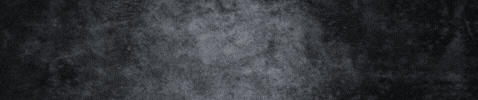

 v6.00.xxx
v6.00.xxx









